
win10系统是很多电脑用户首选的装机系统,然而有不少用户在使用过程中可能会碰到win10系统关闭“diagnostic policy service”服务的情况。大部分用户电脑技术都是菜鸟水平,面对win10系统关闭“diagnostic policy service”服务的问题,无法自行解决。不少用户都来咨询小编win10系统关闭“diagnostic policy service”服务要怎么处理?其实可以根据以下步骤1、按住键盘的“win+R”打开运行窗口,输入“services.msc”命令,点击“确定”; 2、在服务窗口右侧找到“diagnostic policy service”选项,双击打开;这样的方式进行电脑操作,就可以搞定了。下面就和小编一起看看解决win10系统关闭“diagnostic policy service”服务问题详细的操作步骤:
1、按住键盘的“win+R”打开运行窗口,输入“services.msc”命令,点击“确定”;
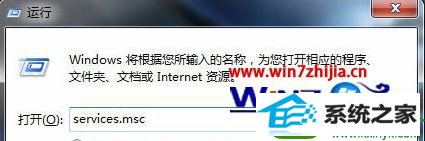
2、在服务窗口右侧找到“diagnostic policy service”选项,双击打开;
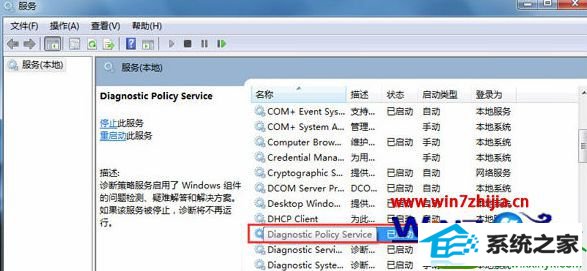
3、在“diagnostic policy service 的属性”窗口中,启动类型选择“禁用”选项,再点击“应用”;
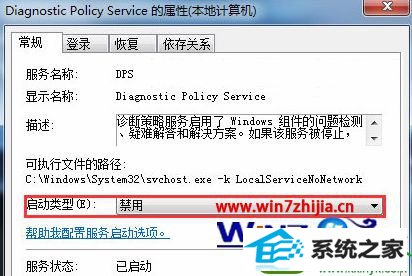
4、最后再点击“停止--》确定”,关闭服务对话窗口并重新启动计算机即可。
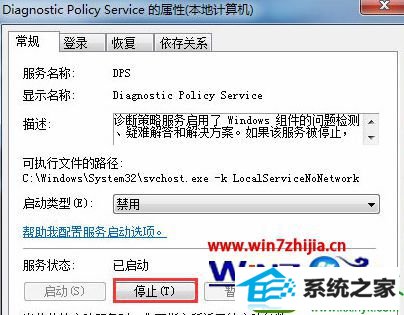
上述给大家介绍的就是关于windows10系统怎么关闭“diagnostic policy service”服务的全部内容,有需要的用户们可以参照上面的方法来关闭,从而提升系统运行速度。
本站发布的系统与软件仅为个人学习测试使用,不得用于任何商业用途,否则后果自负,请支持购买微软正版软件!
Copyright @ 2022 大师系统版权所有